
엑셀 표에서 수식을 설정하는 방법은 다음과 같습니다.
방법 1 : #🎜🎜 #
1 먼저 엑셀 워크시트에 아래 그림의 데이터를 입력한 후 합계 오른쪽에 있는 셀을 선택하여 합산을 준비합니다. 그런 다음 수식 - 함수 삽입(fx)을 클릭합니다.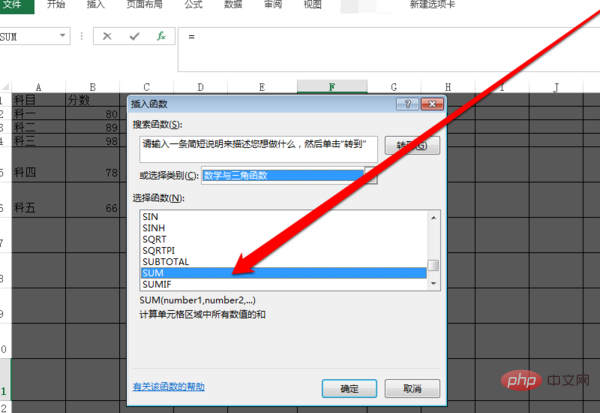
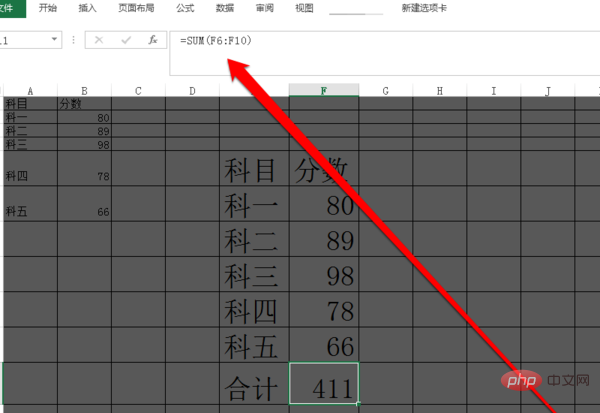
방법 2:
1.2. 선택한 셀에 등호 "="를 입력합니다.
3. 셀의 데이터를 계산에 사용하는 경우 참조하려는 셀을 마우스로 클릭하면 됩니다.
4 수식을 입력한 후 Enter 키를 누르면 Excel이 자동으로 계산하여 표시합니다. 셀의 계산 결과
5. 수식 내용이 편집 표시줄에 표시됩니다. 셀을 마우스로 클릭하면 셀의 공개 내용이 위의 기능 표시줄에 표시됩니다.
위 내용은 Excel 테이블 수식을 설정하는 방법의 상세 내용입니다. 자세한 내용은 PHP 중국어 웹사이트의 기타 관련 기사를 참조하세요!